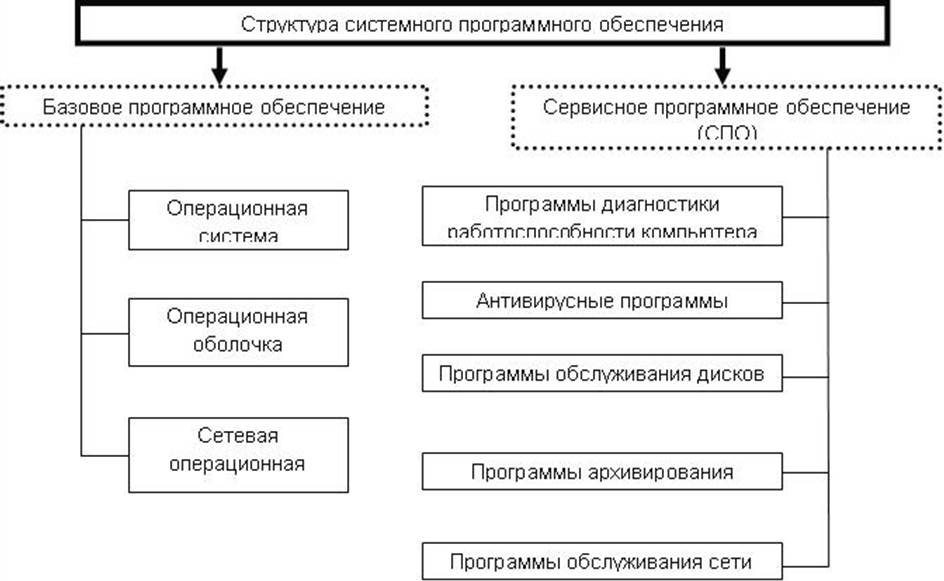Цель лабораторной работы: Научится устанавливать операционную систему Windows XP в VirtualBox, которая пригодится для запуска программного обеспечения, работы с реестром и пользованием служебными возможностями ОС .
Задание:
1) Запускаем VitualBox. Нажимаем на кнопку «Создать» в верхнем левом углу. В появившемся окне вписываем имя нашей операционной системы. Выбираем версию «Windows XP». Кликаем «Next».

2) Выбираем размер оперативной памяти, который может использовать виртуальная машина.

3) Создадим новый жёсткий диск. Выбираем пункт «Создать новый виртуальный жёсткий диск» и кликаем «Создать».
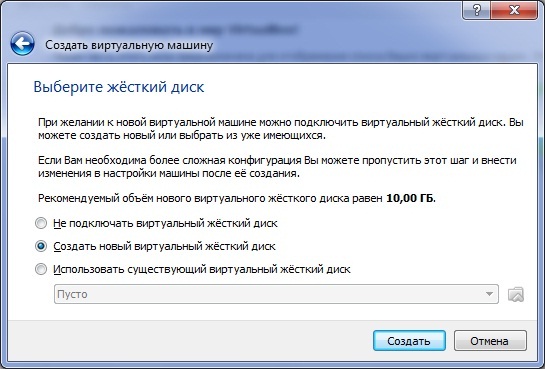
4) В новом окне указываем тип файла, который будет использован при создании диска «VDI (VirtualBox Disk Image)». Нажимаем «Next».
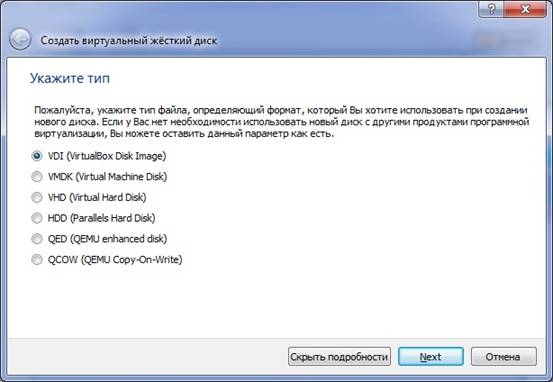
5) Указываем формат хранения «Динамический виртуальный жёсткий диск». Кликаем «Next».
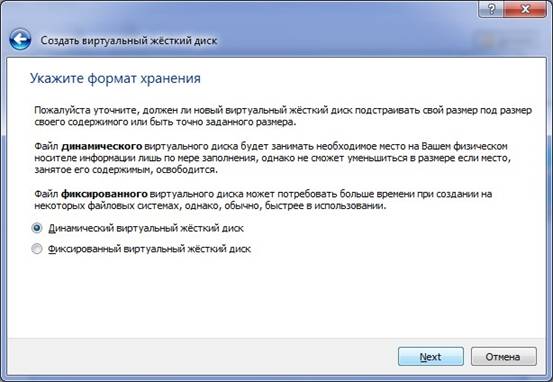
6) Вводим имя нового виртуального диска и указываем его размещение. Далее задаем его размер 10,00 ГБ. (рекомендовано для Windows XP), щелкаем «Создать».
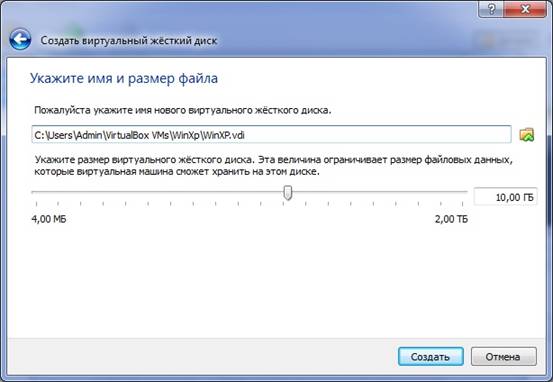
Виртуальная машина создана.
7) Заходим в «Настройки» в верхнем левом углу и нажимаем на вкладку «Общие». Кликаем на «Дополнительно». Настроим режим работы буфера обмена, между вашим компьютером и виртуальной машиной. В выпадающем списке «Общий буфер обмена» выбираем «Двунаправленный». Ставим галочку напротив «Использовать в полноэкранных режимах» и «Запоминать изменения в процессе работы ВМ».
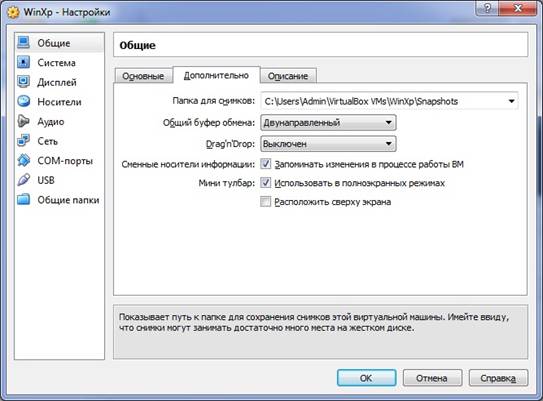
8) Заходим на вкладку «Система». Выставляем загрузку с CD/DVD-ROM.
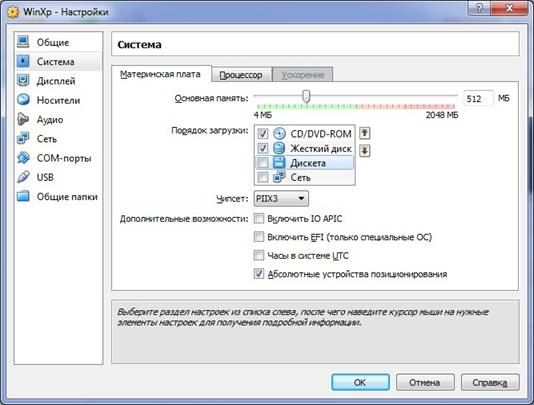
Переходим на «Процессор» и ставим галочку «Включить PAE/NX».
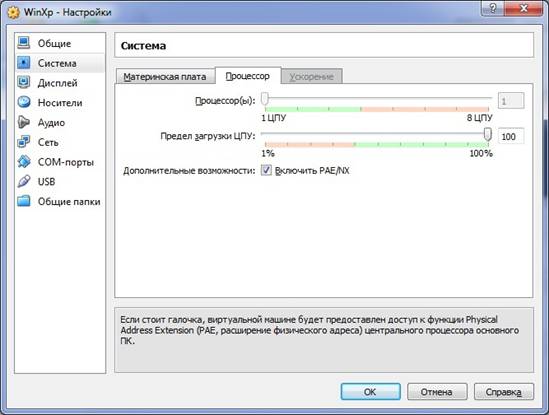
9) Нажимаем на вкладку «Дисплей», ставим галочки напротив: «Включить 3D-ускорение» и «Включить 2D-ускорение видео».

10) Заходим на вкладку «Носители». Добавляем новое устройство «Добавить привод оптических дисков» и выбираем образ системы которую устанавливаем.
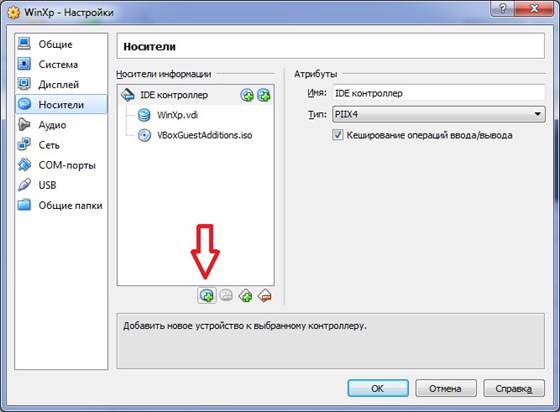
Машина готова к запуску нажимаем «Запустить».
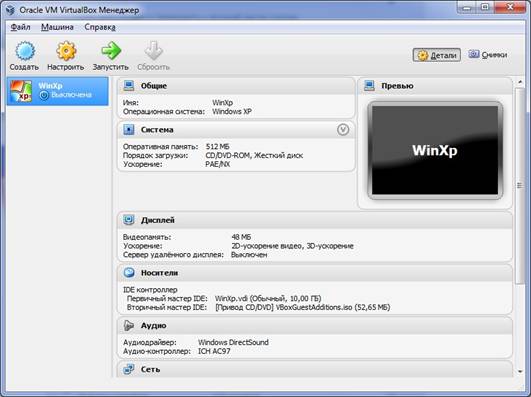
11) Запускается установщик Windows XP нажимаем «Enter». Попадаем в мастер раздела диска, но у нас диск всего лишь 10 ГБ., поэтому жмем «C».

и нажимаем «Enter».
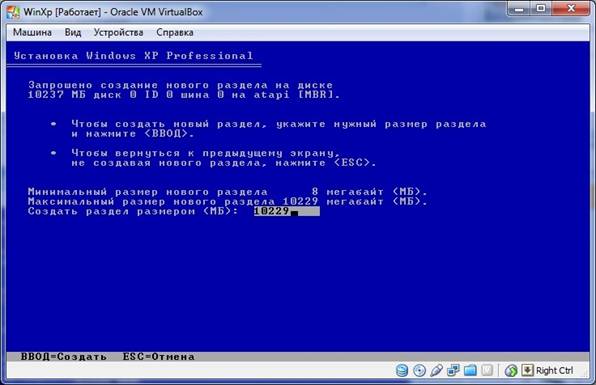
12) Выбираем курсором «Форматировать раздел в системе NTFS <Быстрое>» и жмем «Enter».

Ждем, пока идет форматирование диска.
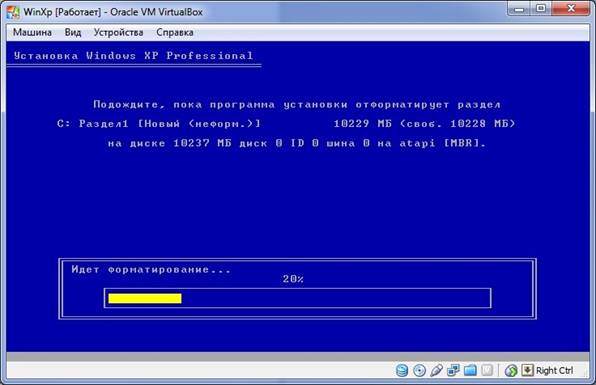
Далее установщик будет копировать ваши файлы на виртуальный жёсткий диск и после копирование перезагрузка виртуальной машины.
12) Начало установки самой Windows XP.
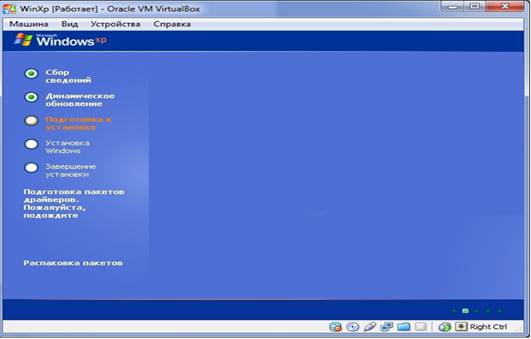
13) После завершение установки, извлечем образ диска с которого мы делали установку. Нажимаем на вкладку «Устройства» переходим на «Приводы оптических дисков» и выбираем «Изъять диск из привода».
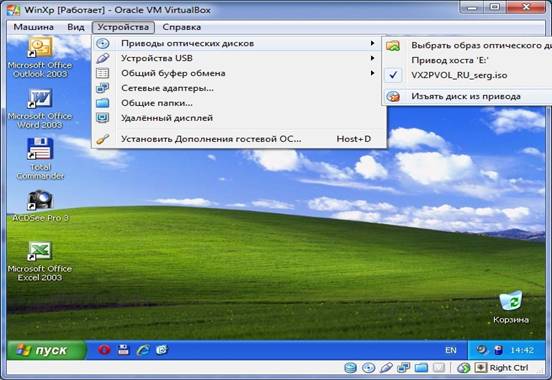
Предоставьте преподавателю результаты выполненной работы. В отчете должны присутствовать:
- Описание выбранной ОС, для установки на виртуальную машину.
- Принципы установки, настройки виртуальной машины со скришотами.
- Задать имя виртуальной машины- ФИО студента и группы.
- Принципы установки, настройки выбранной ОС со скришотами .